Melihat File Log di ServBay: Panduan Debugging & Troubleshooting
Dalam proses pengembangan web dan manajemen server, file log memegang peranan vital untuk mendiagnosa masalah, memantau performa, dan memahami perilaku aplikasi. ServBay sebagai lingkungan pengembangan web lokal yang tangguh, telah mengintegrasikan berbagai paket perangkat lunak (seperti server web, database, interpreter bahasa pemrograman, dsb.) dan menyediakan manajemen log terpusat untuk semuanya.
Artikel ini membahas dua cara utama untuk melihat file log di ServBay: melalui terminal macOS serta menggunakan antarmuka grafis ServBay (GUI). Menguasai kedua metode ini akan sangat meningkatkan efisiensi debugging dan troubleshooting Anda di lingkungan ServBay.
Target Pembaca: Pengembang web yang menggunakan ServBay untuk pengembangan lokal, termasuk pada tumpukan teknologi PHP, Node.js, Python, Go, Java, Ruby, Rust, .NET, database (MySQL, PostgreSQL, MongoDB, MariaDB), layanan cache (Redis, Memcached), dan server web (Caddy, Nginx, Apache).
Pentingnya File Log
Mengapa file log begitu penting?
- Diagnosis Kesalahan: Informasi rinci terkait crash aplikasi/server, konfigurasi salah, atau masalah izin biasanya terekam di file log.
- Analisis Perilaku: Mengetahui permintaan pengguna, respons server, query database, dsb. membantu meningkatkan performa dan mengidentifikasi pola anomali.
- Audit Keamanan: Log dapat mencatat kejadian keamanan potensial atau percobaan akses tidak sah.
- Pemantauan Performa: Beberapa log mencatat data performa seperti waktu respons permintaan atau penggunaan resource.
ServBay mengelola log dari seluruh paket perangkat lunak secara terpusat, memudahkan pengembang melakukan pemantauan terpadu.
Lokasi Penyimpanan File Log ServBay
Semua file log ServBay ditempatkan di satu direktori:
/Applications/ServBay/logs1
Di dalam direktori ini terdapat log ServBay serta paket perangkat lunak yang terinstal dan berjalan (seperti PHP, Caddy, Nginx, MySQL, PostgreSQL, Redis, dsb.), biasanya diorganisir dalam subdirektori berdasarkan jenis atau versi.
Cara 1: Akses Log via Terminal macOS
Bagi pengembang yang familiar dengan command line, terminal memberikan fleksibilitas tinggi dan kekuatan pemrosesan teks (seperti menggunakan grep untuk filter, atau tail -f untuk pemantauan real-time).
1. Buka Aplikasi Terminal
Jalankan aplikasi "Terminal" di macOS.
2. Masuk ke Direktori Log ServBay
Gunakan perintah cd untuk menuju direktori log ServBay:
bash
cd /Applications/ServBay/logs1
3. Lihat Struktur File & Direktori Log
Di dalam direktori log, gunakan perintah ls untuk melihat seluruh file dan subdirektori log yang tersedia:
bash
ls -l1
Anda akan menemukan daftar struktur seperti berikut (isi sebenarnya tergantung paket yang terinstal/berjalan):
caddy/
dnsmasq.log
mailpit.log
mariadb/
memcached.log
mongodb/
mysql/
nginx/
apache/
php/
|____5.6/
|____7.0/
|____7.1/
|____7.2/
|____7.3/
|____7.4/
|____8.0/
|____8.1/
|____8.2/
|____8.3/
|____8.4/
postgresql/
redis.log
xdebug/
|____5.6/
|____7.0/
|____7.1/
|____7.2/
|____7.3/
|____7.4/
|____8.0/
|____8.1/
|____8.2/
|____8.3/
|____8.4/1
2
3
4
5
6
7
8
9
10
11
12
13
14
15
16
17
18
19
20
21
22
23
24
25
26
27
28
29
30
31
32
33
34
35
2
3
4
5
6
7
8
9
10
11
12
13
14
15
16
17
18
19
20
21
22
23
24
25
26
27
28
29
30
31
32
33
34
35
4. Melihat Isi File Log Tertentu
Anda dapat menggunakan perintah seperti cat, less, atau tail untuk membaca isi file log.
cat <nama_file>: Menampilkan seluruh isi file sekali jalan (cocok untuk file kecil).less <nama_file>: Menampilkan isi file secara paging, mendukung pencarian dan navigasi (cocok untuk file besar).tail -f <nama_file>: Menampilkan update terbaru file secara real-time; sangat pas untuk debugging dan pemantauan error.
Contoh:
Melihat log FPM PHP 8.3:
bashcat php/8.3/php-fpm.log # Atau menampilkan dengan paging less php/8.3/php-fpm.log # Atau memantau log secara real-time tail -f php/8.3/php-fpm.log1
2
3
4
5Melihat error log server web Caddy: Log Caddy biasanya ada di subdirektori
caddy. Masuk ke direktori ini dulu, lalu baca file log spesifik.bashcd caddy ls # Lihat nama file log, misal error.log tail -f error.log1
2
3Melihat error log Nginx: Log Nginx terdapat di subdirektori
nginx.bashcd nginx ls # Lihat nama file log, misal error.log, access.log tail -f error.log1
2
3Melihat log MySQL 8: Log MySQL berada di subdirektori
mysql.bashcd mysql ls # Lihat nama file log, misal error.log, slow.log tail -f error.log1
2
3Melihat log PostgreSQL: Log PostgreSQL biasanya di subdirektori
postgresql.bashcd postgresql ls # Lihat nama file log tail -f postgresql.log1
2
3Melihat log Redis:
bashtail -f redis.log1
5. Filter Log Menggunakan grep
Untuk file log yang ukurannya besar, perintah grep berguna untuk pencarian cepat informasi penting.
Contoh:
Cari baris mengandung "error" di log PHP 8.3:
bashgrep "error" php/8.3/php-fpm.log1Monitor secara real-time error spesifik pada log Caddy:
bashtail -f caddy/error.log | grep "servbay.demo"1
Dengan menggabungkan tail -f dan grep, Anda dapat memantau dan memfilter entri log yang relevan secara efisien dan real-time.
Cara 2: Akses Log melalui Antarmuka Grafis ServBay (GUI)
Bagi pengembang yang kurang nyaman dengan command line, GUI ServBay menawarkan cara intuitif dan cepat untuk melihat log paket perangkat lunak maupun website tertentu.
1. Buka Aplikasi ServBay
Temukan ikon ServBay di folder Aplikasi (Applications) macOS, lalu klik dua kali untuk menjalankan.
2. Akses Log melalui GUI
ServBay menyediakan akses cepat ke file log di berbagai panel:
Melalui Panel 'Overview' (Dashboard)
Setelah aplikasi ServBay terbuka, secara default Anda berada di panel 'Overview'. Di bagian 'Manajemen Layanan Cepat', di kanan setiap paket yang terinstall/berjalan akan terlihat ikon log (berbentuk dokumen/file). Klik ikon tersebut untuk langsung melihat log paket terkait.
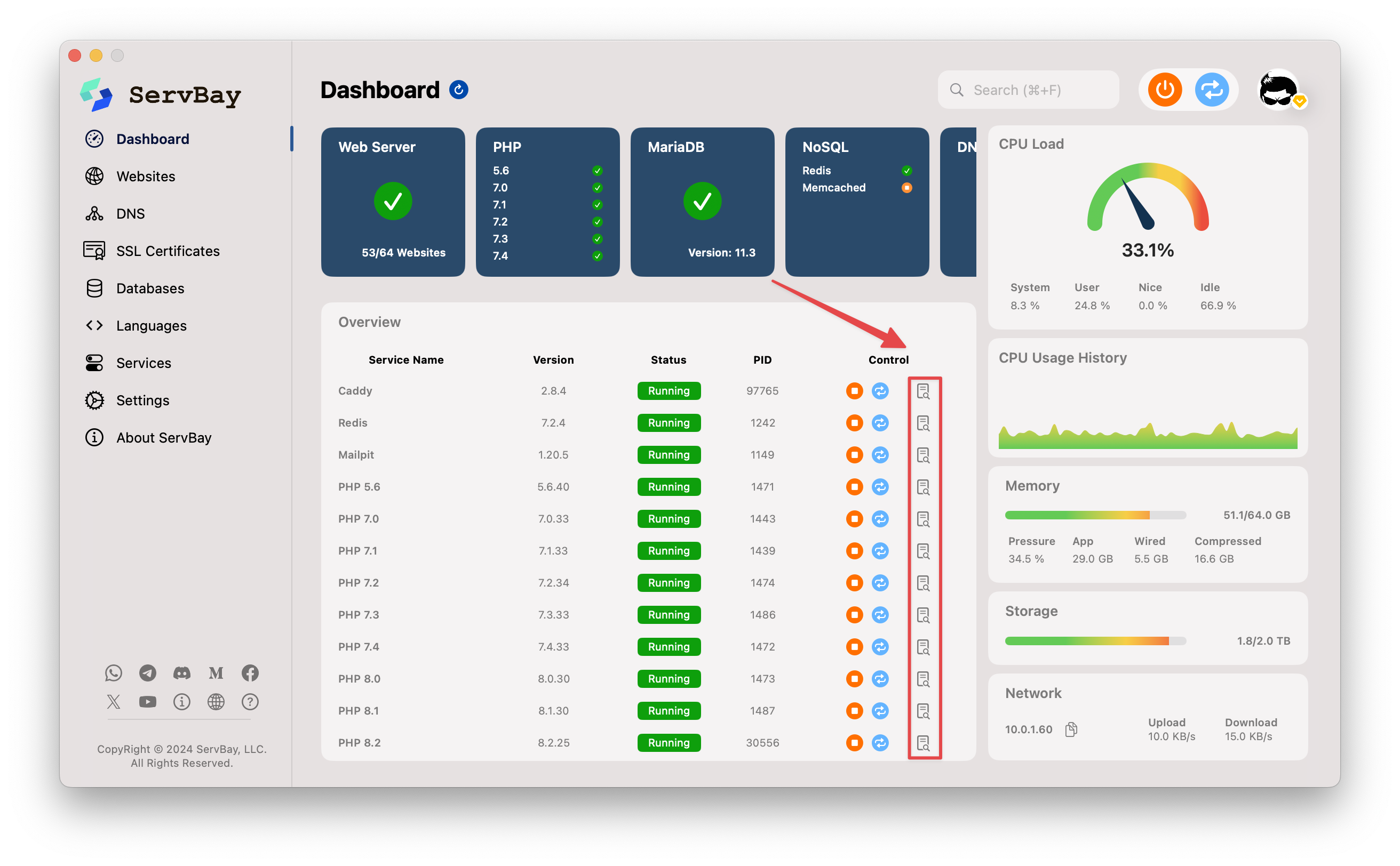 Ilustrasi: Melihat log secara instan dari panel Overview
Ilustrasi: Melihat log secara instan dari panel Overview
Melalui Panel 'Packages' (Paket Perangkat Lunak)
- Di GUI ServBay, navigasikan ke menu kiri dan buka panel 'Packages'.
- Pada daftar paket, di samping kanan setiap entri juga terdapat ikon log. Klik ikon ini untuk melihat file log milik paket tersebut.
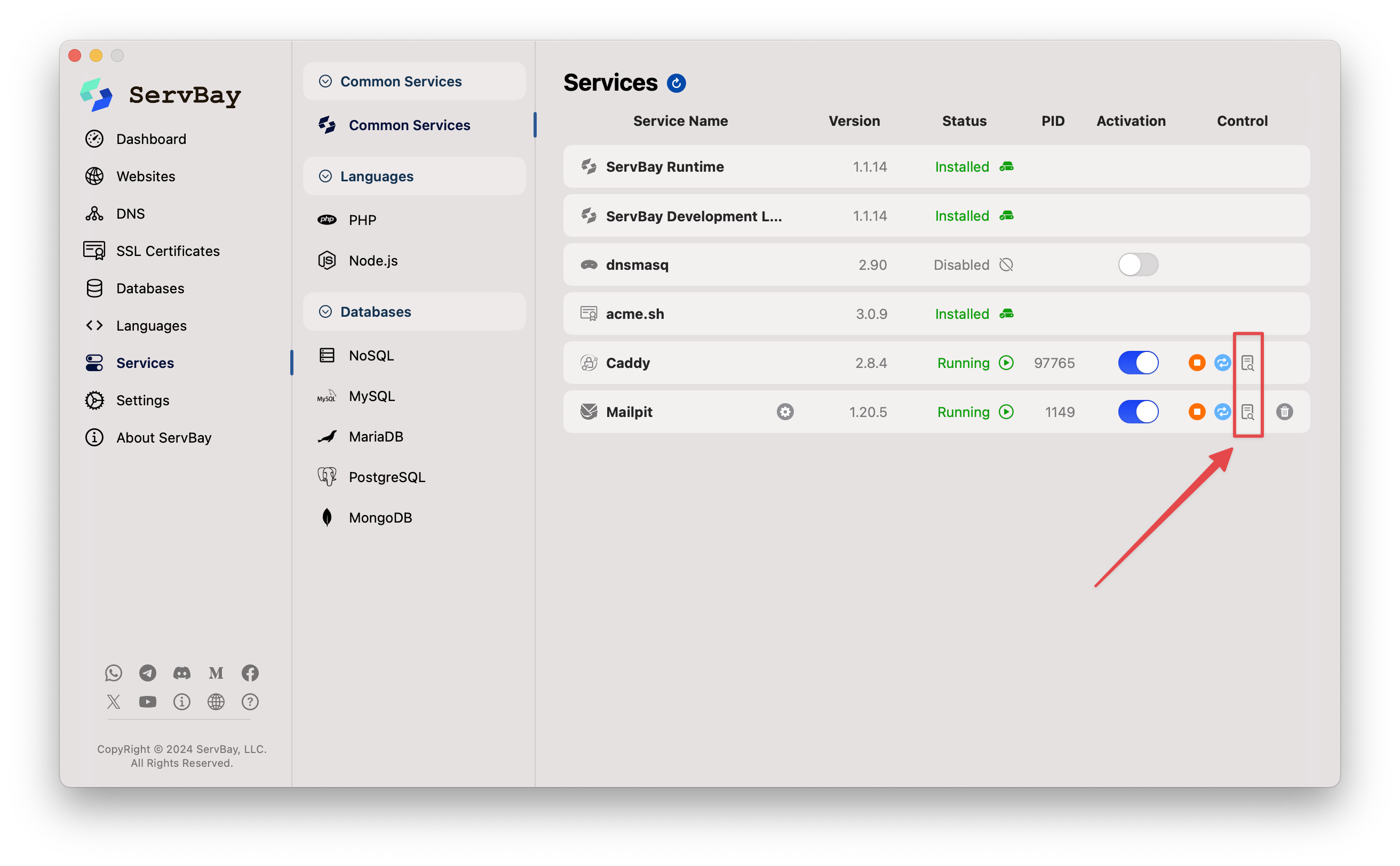 Ilustrasi: Melihat log dari panel paket perangkat lunak
Ilustrasi: Melihat log dari panel paket perangkat lunak
Melalui Panel 'Websites'
- Buka panel 'Websites' dari menu kiri.
- Di daftar website, untuk setiap konfigurasi situs akan muncul ikon log di sebelah kanan. Ikon ini umumnya akan membuka log akses maupun error web server (Caddy, Nginx, Apache) terkait site tersebut. Sangat membantu untuk troubleshooting masalah spesifik pada website.
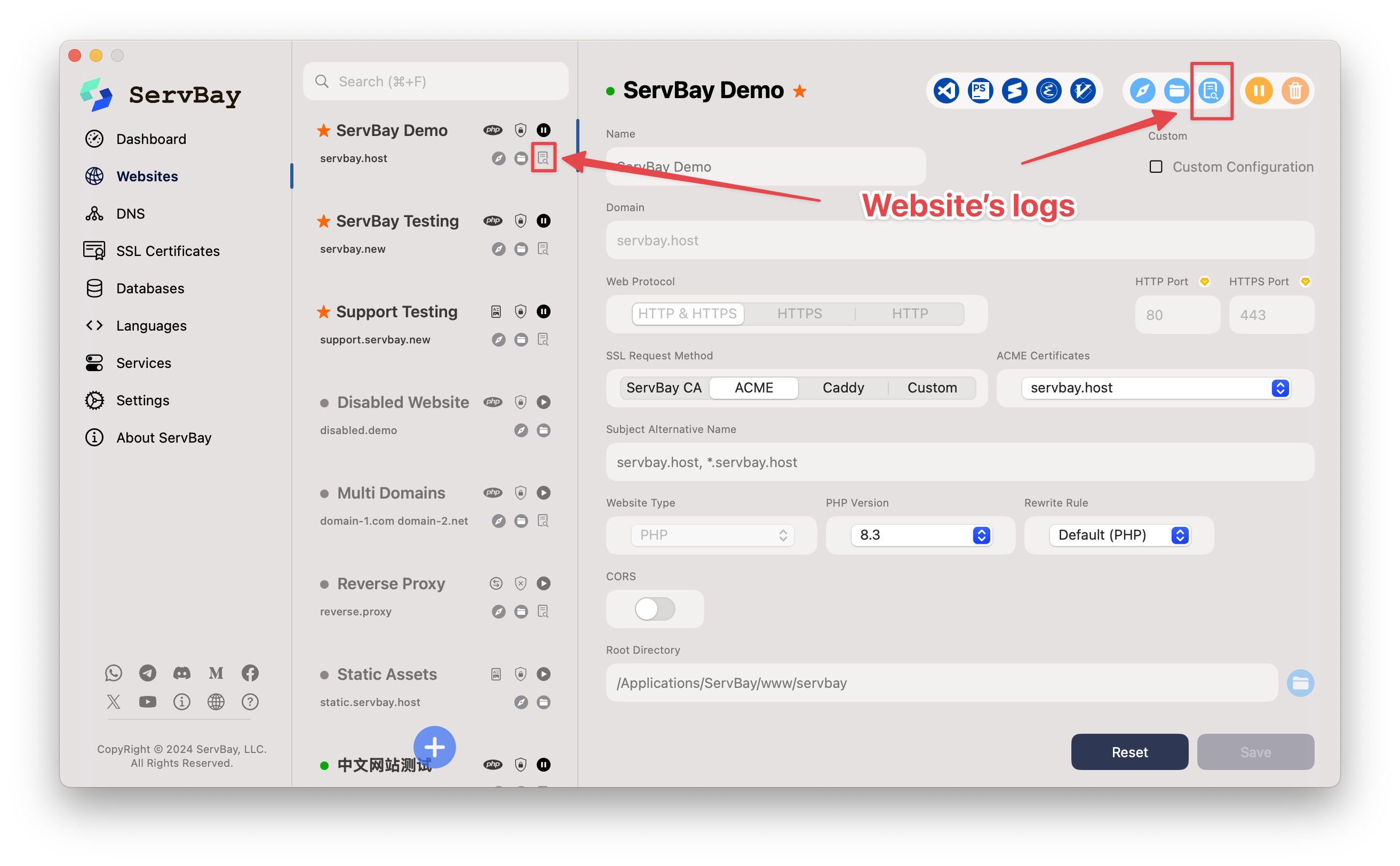 Ilustrasi: Melihat log terkait website dari panel Websites
Ilustrasi: Melihat log terkait website dari panel Websites
Melalui Panel 'Package Configs' (Konfigurasi Paket)
- Di menu kiri GUI ServBay, pilih 'Package Configs'.
- Pilih paket yang ingin dikonfigurasi (misal PHP 8.3). Pada pojok kanan atas halaman detail konfigurasi, biasanya terdapat ikon log. Klik untuk melihat log khusus versi paket tersebut.
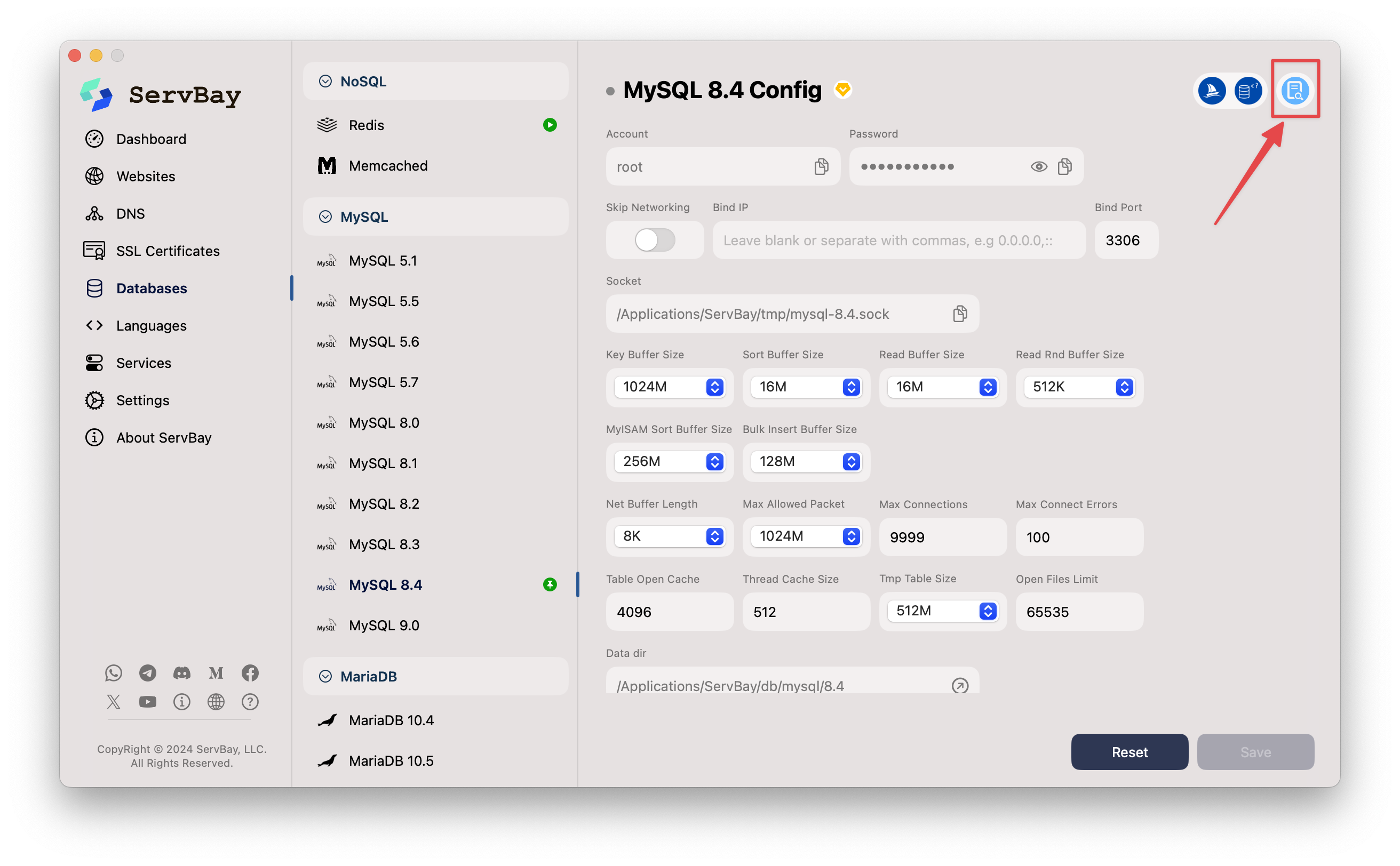 Ilustrasi: Melihat log melalui panel konfigurasi paket
Ilustrasi: Melihat log melalui panel konfigurasi paket
Kelebihan akses log melalui GUI: lebih intuitif dan cepat, tidak perlu menghafal path file atau perintah apa pun, cocok untuk cek status dan error terakhir.
Jenis File Log ServBay & Fungsinya
Mengetahui kegunaan dan lokasi file log tertentu mempercepat proses troubleshooting Anda:
/Applications/ServBay/logs/caddy/: Berisi log server web Caddy, biasanya adaaccess.log(semua request masuk) danerror.log(error server)./Applications/ServBay/logs/nginx/: Log server web Nginx, biasanyaaccess.logdanerror.log./Applications/ServBay/logs/apache/: Log server web Apache, biasanyaaccess.logdanerror.log./Applications/ServBay/logs/php/<versi>/php-fpm.log: Status proses PHP-FPM, error saat menjalankan, dan error dari script PHP (apabila error log PHP dialihkan ke sini)./Applications/ServBay/logs/mysql/error.log: Info startup, shutdown, dan error/warning/crash server database MySQL./Applications/ServBay/logs/mysql/slow.log: Query SQL yang berjalan lambat berdasar threshold yang diatur (bila diaktifkan)./Applications/ServBay/logs/mariadb/error.log: Error dan status MariaDB, mirip MySQL./Applications/ServBay/logs/postgresql/postgresql.log: Log event server database PostgreSQL, termasuk koneksi, error query, masalah konfigurasi, dsb./Applications/ServBay/logs/mongodb/mongodb.log: Info startup, koneksi, replika, sharding, dan error runtime MongoDB./Applications/ServBay/logs/redis.log: Info startup database key-value Redis, pemuatan konfigurasi, persistensi, error runtime, dsb./Applications/ServBay/logs/memcached.log: Info startup dan runtime layanan cache Memcached./Applications/ServBay/logs/mailpit.log: Status dan log email yang ditangkap Mailpit./Applications/ServBay/logs/xdebug/<versi>/: Log debugger XDebug (bila diaktifkan), mencatat detail sesi debugging./Applications/ServBay/logs/dnsmasq.log: Log DNS builder-in (Dnsmasq) ServBay, membantu diagnosa masalah resolusi domain lokal.
Pengelolaan dan Pembersihan File Log
File log dapat tumbuh besar seiring waktu dan menghabiskan ruang disk. Sangat disarankan rutin mengecek ukuran file log dan membersihkan/backup bila perlu.
Anda bisa menghapus file log lama via terminal. Misal, menghapus error log PHP tertentu:
bash
rm /Applications/ServBay/logs/php/7.4/php-fpm.log1
Catatan Penting:
- Pastikan data pada file log sudah tidak dibutuhkan atau telah dibackup sebelum menghapusnya.
- Menghapus file log yang sedang dipakai oleh proses berjalan dapat menyebabkan layanan gagal log atau error. Lebih aman, stop dulu service terkait atau gunakan mekanisme rotasi log (beberapa paket di ServBay sudah mendukung log rotation).
Kesimpulan
Melihat dan menganalisis file log adalah keahlian wajib di setiap lingkungan pengembangan lokal. ServBay memudahkan proses ini lewat struktur direktori log yang konsisten dan akses GUI yang mudah. Baik Anda penggemar command line atau lebih suka antarmuka GUI, ServBay menyediakan solusi efisien untuk monitoring dan debugging layanan. Selalu rajin cek log layanan penting untuk mempercepat diagnosis masalah dan memastikan lingkungan pengembangan Anda selalu stabil dan andal.

